
나는 아직도 우분투를 사용하던 초기 시절을 기억합니다. 제 멘토는 VLC와 같은 프로그램을 터미널에서 설치하는 방법을 설명해 주었고, 저에게는 그렇게 인터넷에서 소프트웨어를 검색하지 않고도 설치할 수 있다는 것이 마법 같았습니다. 내가 찾고 있던 것이 공식 리포지토리에 없었을 때 상황이 바뀌었습니다. 그는 Google에 문제의 소프트웨어와 "deb"를 추천했습니다. 기본적으로 그는 Google에 가서 다음과 같은 글을 쓸 때 많은 사람들이 알고 싶어하는 것과 동일한 것을 설명했습니다. 뎁 우분투 설치.
계속하기 전에 먼저 말하고 싶은 것은 그것이 무엇인지 명확히 할 필요가 있다는 것입니다. DEB 패키지. 이들은 우분투의 기본 설치 패키지 및 파생물이며 상위 데비안에서 상속되어 패키지 로고와 이름이 있습니다. 이러한 DEB 패키지는 공식 리포지토리에서 찾을 수 있지만 Chrome 웹 브라우저가 있는 Google과 같은 다른 개발자가 옵션으로 제공하기도 합니다. 설치는 완전한 "계속 진행"일 수 있지만 여기서는 .deb 패키지가 우리를 방해하지 않도록 모든 옵션을 설명할 것입니다.
Ubuntu 설치 프로그램에서 deb 설치
앞서 언급했듯이 모든 것이 Ubuntu 운영 체제 또는 일부 파생 시스템에서 제대로 작동하는 경우 프로세스는 무손실 경로여야 합니다. 인터넷을 통해 DEB 파일을 다운로드할 때 가장 먼저 시도해야 할 일은 다음을 수행하는 것입니다. 그것을 더블 클릭 그리고 무슨 일이 일어나는지 보십시오. 어떤 일이 일어나야 하지만 우리가 사용하고 있는 우분투 또는 파생물의 버전에 따라 무엇이 달라지기 때문입니다. 예를 들어, 이것은 기사에 대한 것입니다. Ubuntu 23.04의 Daily Build(2023년 XNUMX월)에서 DEB를 두 번 클릭하면 로고와 모든 것이 있는 Snap Store가 열립니다. 그러나이 기사를 작성할 당시 사용 가능한 최신 안정 버전에서는 동일하지 않습니다.
두 번 클릭하면 이전 스크린샷과 유사한 내용이 표시됩니다. 대시를 보면 사용자가 연 것이 "소프트웨어 설치"라는 애플리케이션이고 그 옆에 Ubuntu 소프트웨어가 닫혀 있음을 알 수 있습니다. 즉, 기본적으로 DEB 파일을 두 번 클릭하면 소프트웨어 설치 프로그램 설치를 완료하려면 설치를 클릭하고 프로세스가 완료될 때까지 기다리기만 하면 됩니다.
세부적으로 위의 소스 드롭다운 메뉴에서 우리가 가지고 있는 파일임을 나타내는 "로컬 파일(deb)"이 표시됩니다. 다른 방식으로 다운로드 모든 소프트웨어 스토어에.
Ubuntu 소프트웨어에서 deb 설치(또는 설치 안 함)
기본적으로 우분투에는 자체 소프트웨어 스토어가 설치되어 있습니다. 우분투 소프트웨어. 그러나 실제로는 특정 제한 사항과 우리에게 해를 끼치는 일부 변경 사항이 있는 그놈 소프트웨어 버전입니다. 하이라이트는 Canonical 스냅 패키지의 우선 순위를 지정하고 일부 해커가 내가 틀렸다고 말하지 않는 한 flatpak 패키지에 대한 지원을 추가할 수 없다는 것입니다.
Ubuntu 소프트웨어에서 DEB 패키지를 설치하거나 아래에서 설명할 GNOME 소프트웨어를 사용하여 DEB 패키지를 설치하는 마지막 단계는 기본 설치 프로그램과 동일합니다. 차이점은 Ubuntu 소프트웨어로 설치하기 전에 선택해야 한다는 것입니다. 이를 위해 우리는 보조 클릭, "연결 프로그램" 선택, 아래로 스크롤하여 Ubuntu 소프트웨어를 찾은 다음 열기를 클릭합니다.
Ubuntu 설치 프로그램과 같은 것을 볼 수 있지만 우리는 오류 메시지를 볼 수 있습니다 패키지 유형이 지원되지 않는다고 말합니다. 이 경우 그놈 저장소는 우리를 실망시키지 않아야 합니다.
그놈 소프트웨어 사용(또는 둘 다 사용하지 않음)
그놈 소프트웨어로 deb를 설치하려면 먼저 다음을 설치해야 합니다. 그놈 소프트웨어 실제로 Project GNOME에서 제공하는 것입니다. 이렇게 하려면 터미널을 열고 다음을 입력해야 합니다.
sudo apt install gnome-software
설치가 완료되면 DEB 패키지를 두 번째로 클릭하고 선택해야 합니다. 소프트웨어 설치. 매우 유사한 다른 옵션은 운영 체제의 공식 설치 프로그램인 소프트웨어 설치입니다. 원하는 옵션을 선택하면 첫 번째 이미지와 유사한 이미지가 표시되어야 하지만 다음 오류도 찾을 수 있습니다. 이 오류는 이 문서의 발행일에 Ubuntu 소프트웨어에서 제공한 것과 같습니다.
잘되면 "설치"를 클릭하고 프로세스가 완료될 때까지 기다리면 됩니다. 실패하면 운영 체제와 시도한 순간(날짜)에 따라 발생할 수 있으며 100% 확실한 것은 터미널에서 설치하는 것입니다.
터미널에서
당신은 나처럼 터미널과 잘 어울리지 않지만 그래픽 인터페이스를 선호하지만 가장 적게 실패하고 대부분의 운영 체제에서 작동하는 것은 명령 줄. 터미널에서 DEB를 설치하려면 경로를 포함하여 설치할 패키지 이름을 "PACKAGE"로 대체하여 다음 명령을 작성합니다.
sudo dpkg -i PAQUETE
Enter 키를 누르면 유명한 프로그램을 작성했을 때와 유사한 설치가 시작되는 것을 볼 수 있습니다. sudo apt 업데이트 && sudo apt 업그레이드. 완료되면 근무 중 "프롬프트"가 표시되고 응용 프로그램이 이미 설치되어 있는지 확인할 수 있습니다.
몇 가지 세부 사항
기본 설치 프로그램이 마음에 들지 않고 Ubuntu 소프트웨어 또는 GNOME 소프트웨어를 선호하는 경우 우선 논리적으로 설치가 실패하지 않는지 확인해야 하며 이는 Ubuntu/Debian 기반 운영 체제에 따라 다릅니다. 사용하고 있습니다. 작동하는 경우 보조 클릭 시 나타나는 메뉴에서 (위 스크린샷 참조) 스위치가 있다 "항상 이 파일 형식에 사용"이라고 되어 있습니다. 활성화하면 선택한 프로그램을 두 번 클릭하면 기본적으로 DEB 패키지가 열립니다.
명심해야 할 또 다른 사항은 터미널 명령이 패키지를 설치할 뿐만 아니라 패키지의 특성을 존중한다는 것입니다. 공식 저장소 추가, Google 및 Vivaldi 또는 편집기와 같은 브라우저의 경우와 마찬가지로 Visual Studio 코드, 추가하겠습니다.
내 관점에서는 운영 체제의 기본 옵션을 사용하는 것이 가장 좋으며 실패하면 다른 대안을 시도하십시오. 어쨌든 여기에서 설명한 내용 중 일부가 도움이 되었기를 바랍니다.
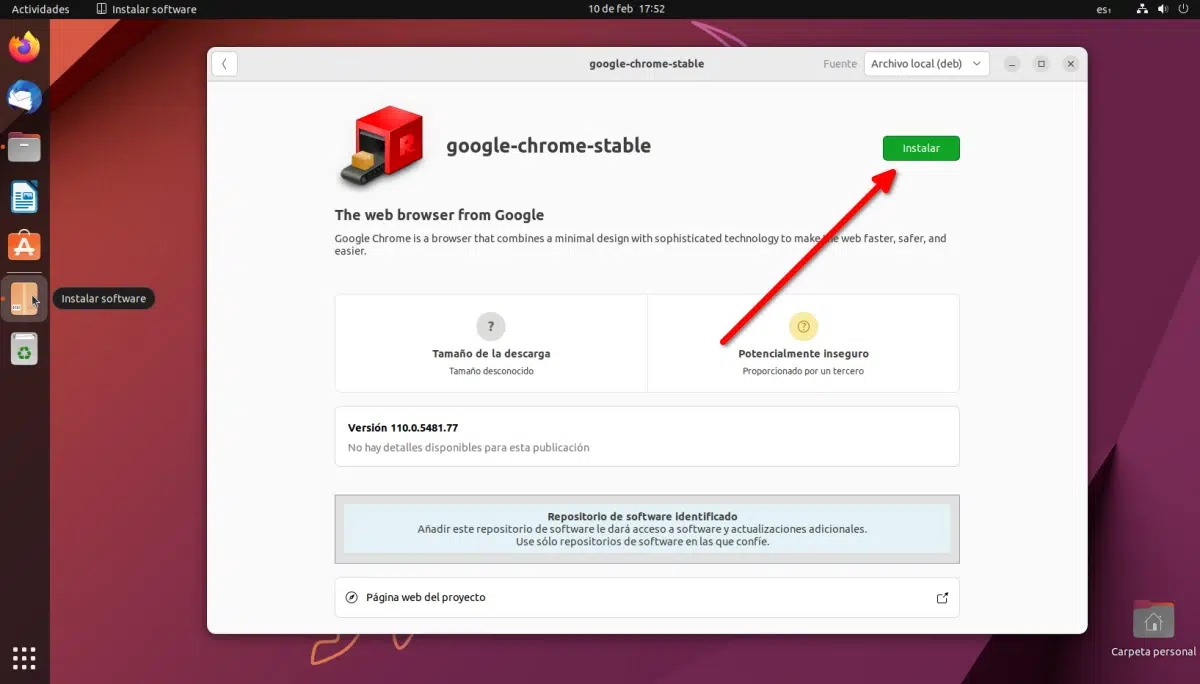
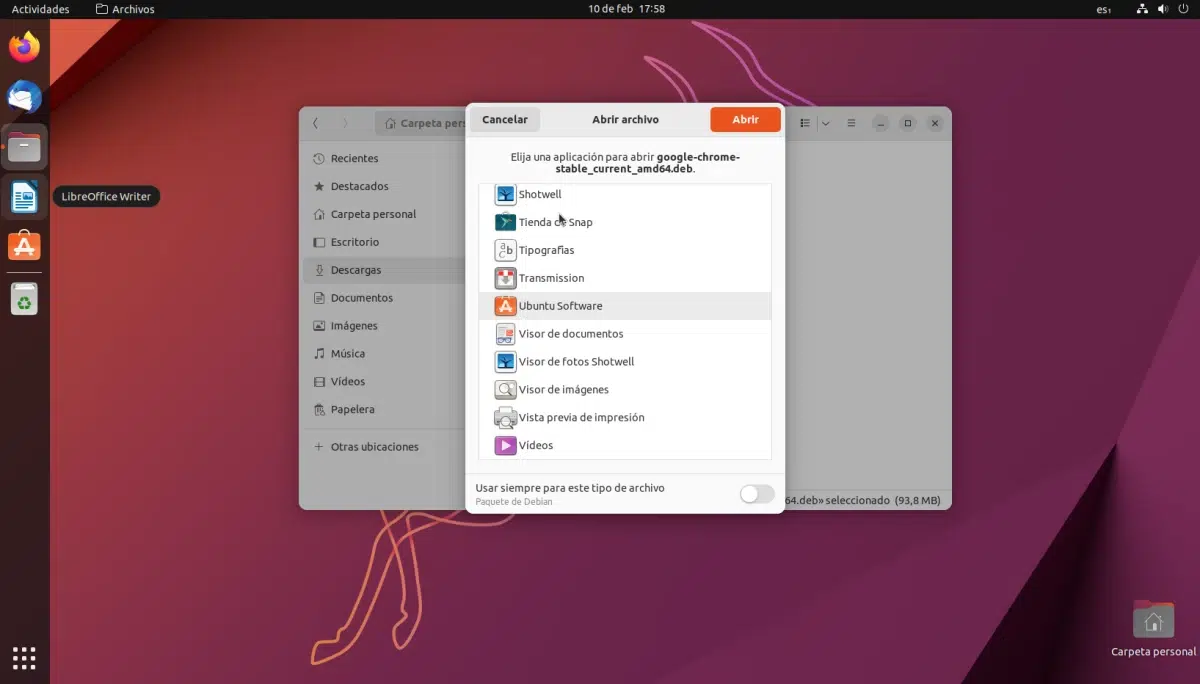
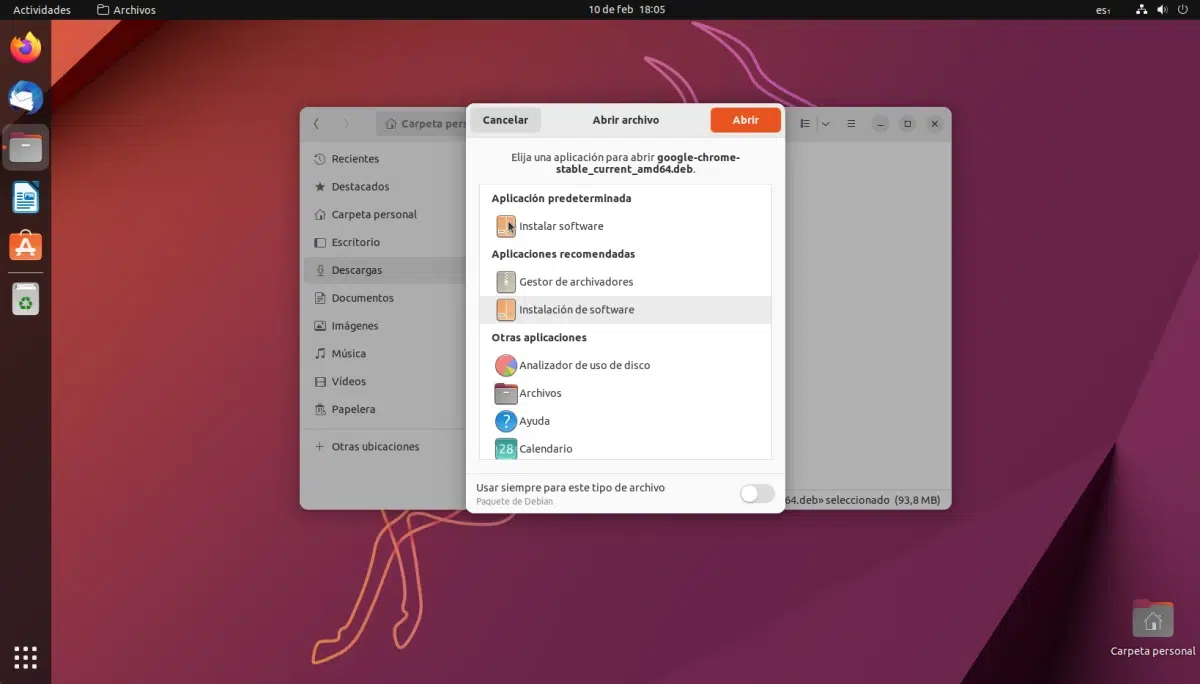
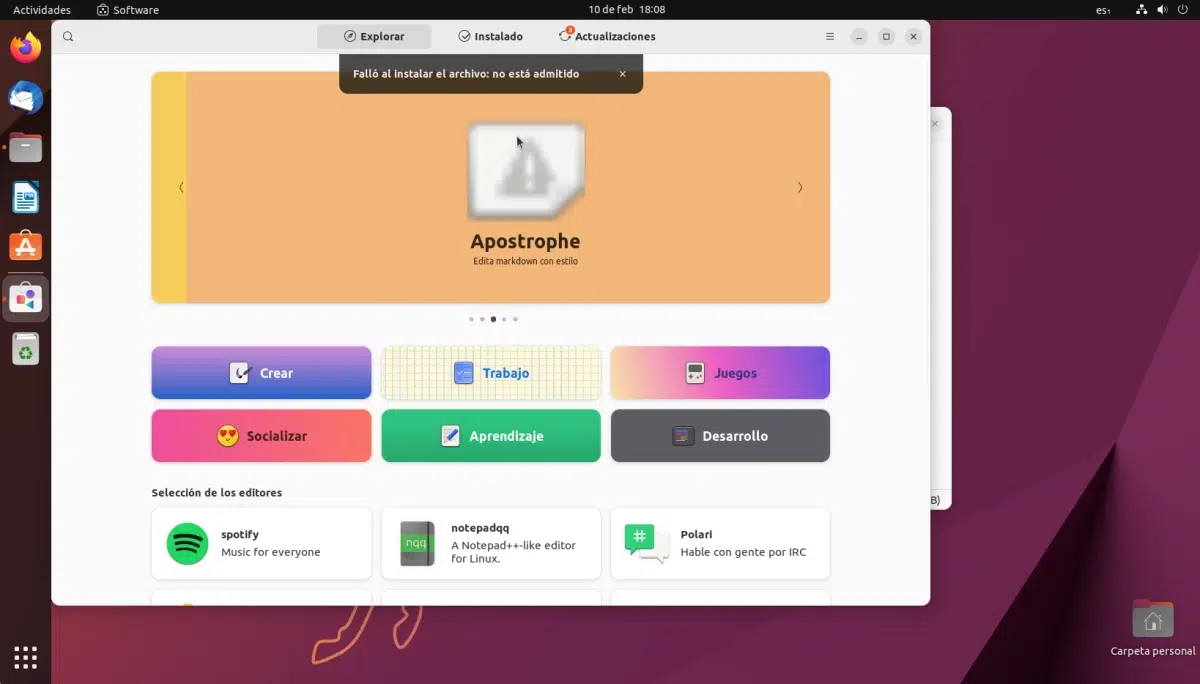
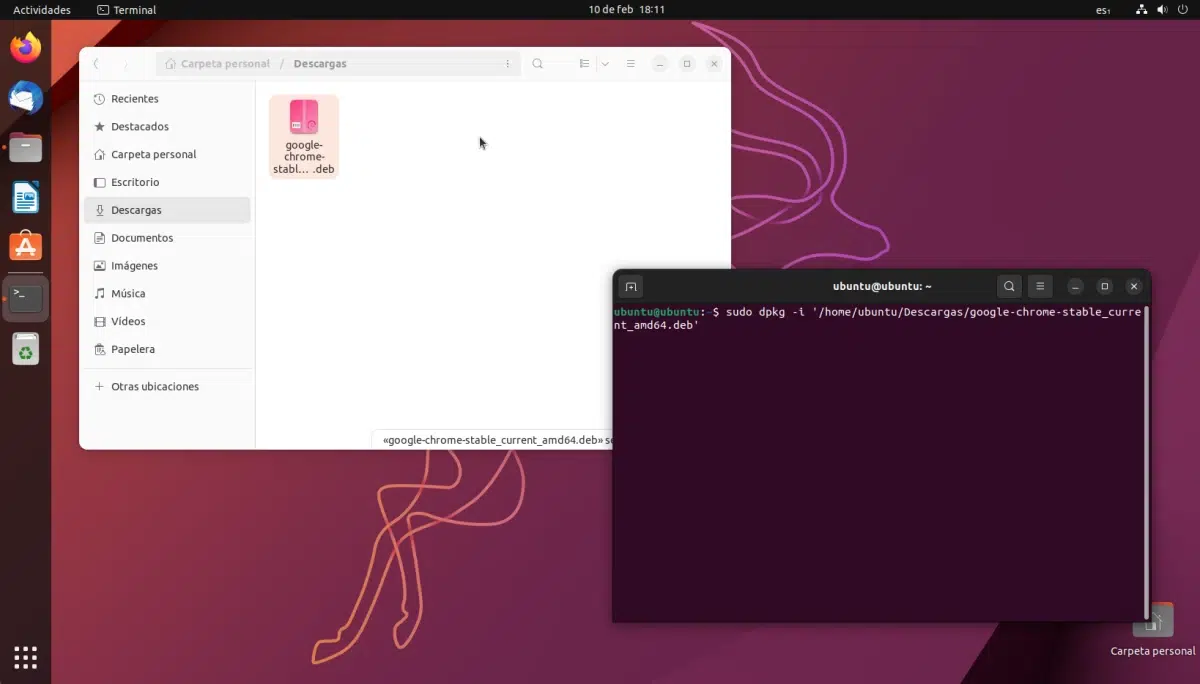
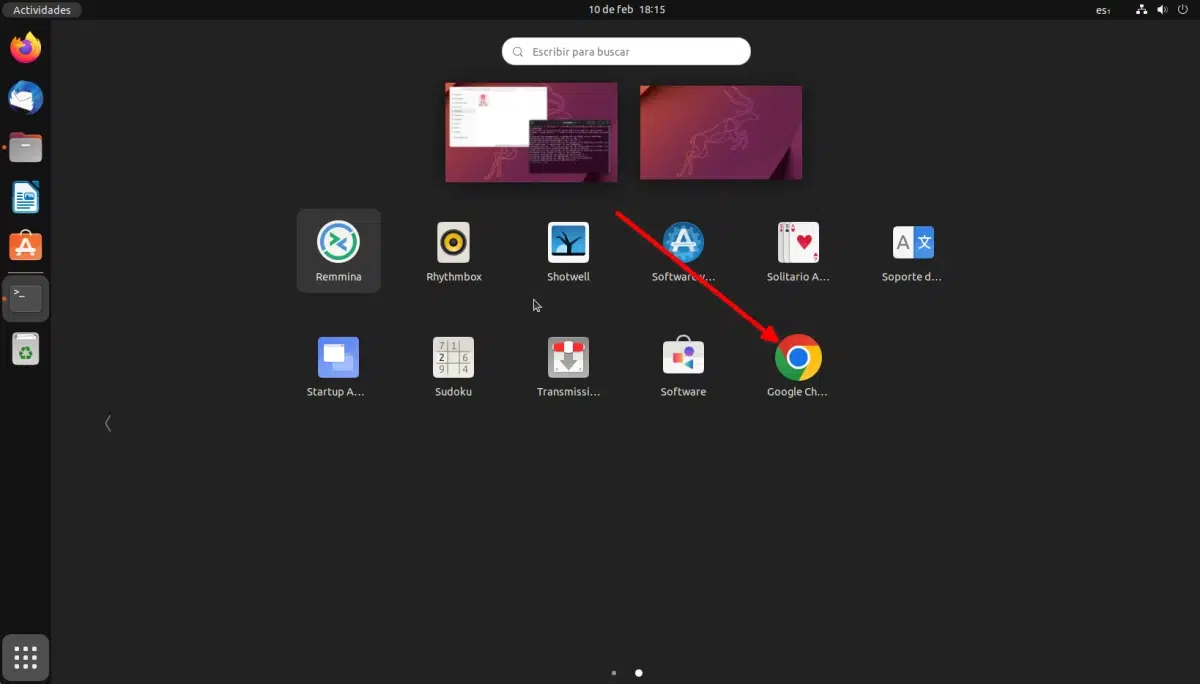
제 경우에는 터미널에 가깝지만 때로는 Gdebi를 사용하는 것이 더 쉽습니다.
사용자의 취향이 무엇이든간에 우분투는 훌륭하고 수천 가지 작업 방법이 있으며 모두 유효하고 효율적입니다.
안부